0xc10100be エラー コード: このビデオ再生の問題を修正する方法
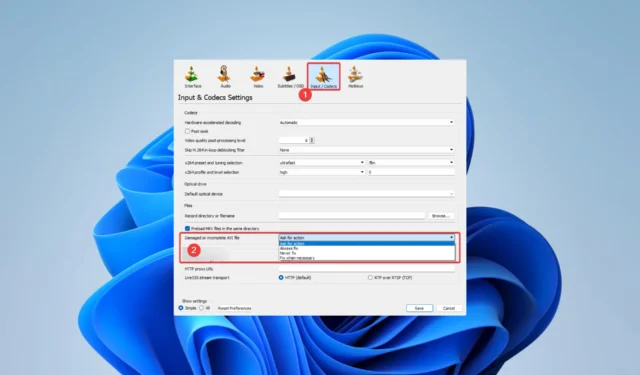
0xc10100be 再生エラーのようなビデオの問題により、プレイヤーは特定のビデオ ファイルに関する情報を処理できなくなります。
0xc10100be 再生エラーの原因は何ですか?
ユーザーとのやり取りから、次のいずれかがエラーを引き起こす可能性があることがわかりました。
- メディア ファイルの問題– 多くの読者は、これは通常、破損または破損したメディア ファイルを指していると指摘しています。
- ドライバーの問題– 古いまたは障害のあるオーディオ ドライバーもエラーに関連しているため、ドライバーを最新の状態に保つことをお勧めします。
- ファイル形式– 互換性のないメディア ファイル形式は、ビデオ プレーヤーがファイルを正常に処理することを不可能にします。したがって、エラーが発生します。
- ウイルスまたはマルウェアの感染–ウイルスは、ビデオ ファイルを含むデバイス上のファイルの整合性を損ない、0xc10100be 再生エラーを引き起こす可能性があります。
以下は、採用する最も実用的なソリューションです。
エラー コード 0xc10100be を修正するにはどうすればよいですか?
主な解決策に入る前に、次のことを検討してください。
- 別のビデオ プレーヤーを使用する– この回避策を使用すると、特定のプレーヤーに限定される可能性があるエラーのトラブルシューティングにかかる時間を節約できます。強く推奨されるビデオ プレーヤーが多数あります。
- コンピューターを再起動する– 問題のあるプロセスがいくつかあるとエラーが発生する可能性があり、再起動によってこれらのプロセスがシャットダウンされることがあります。
上記のいずれにも当てはまらない場合は、以下で提供するより複雑な修正に進む必要があります。
1. 専用のビデオ修復ツールを使用する
これらのツールは、ハード ドライブ、カメラ、SD カード、USB ドライブなど、さまざまなストレージのファイルを処理できます。FLV、MKV、MTS、MOV、MP4、M2TS、3GP、AVI、および M4V ファイルを修復するのに十分な汎用性があります。
2. VLC を使用してファイルを修復する
- 不良ビデオ ファイルのコピーを作成し、コピーを右クリックして [名前の変更] を選択し、. avi拡張子。

- VLC プレーヤーを起動します ( VLCがない場合は、ダウンロードしてインストールします)。
- [ツール]タブをクリックし、ドロップダウン メニューから [設定] を選択します。
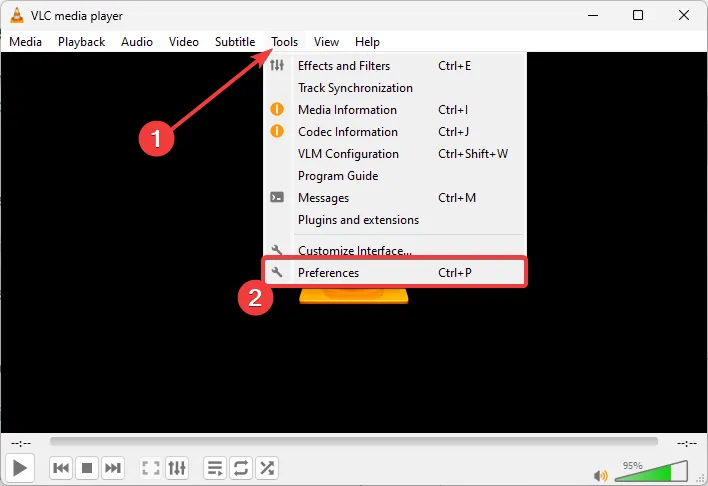
- Input / Codecsを選択し、破損または不完全な AVI ファイルメニューで Always fix をクリックします。
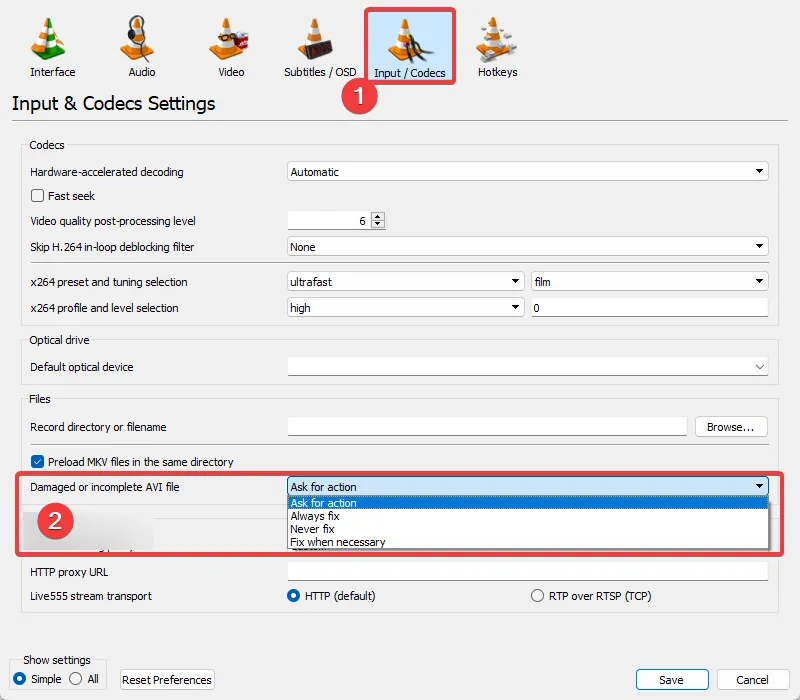
- 変更を保存し、エラーが修正されたことを確認します。
3. デバイス ドライバーを更新する
- [スタート]メニューを右クリックし、[デバイス マネージャー] を選択します。
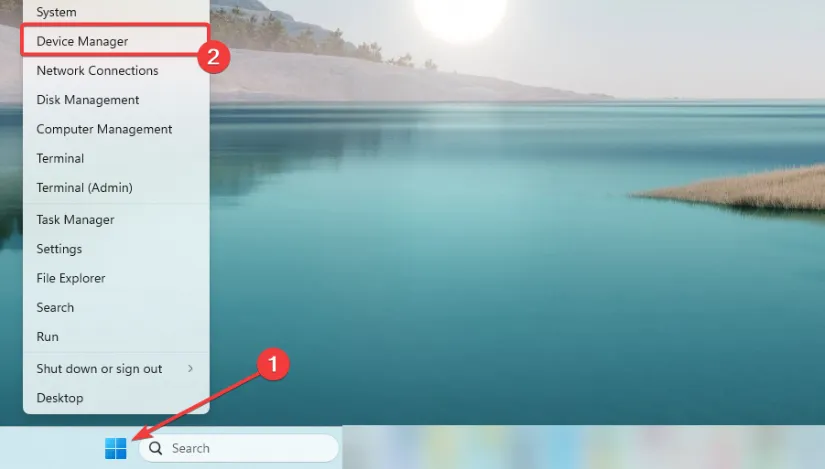
- [ディスプレイ アダプター] を展開し、ドライバーを右クリックして[デバイスの更新]をクリックします。
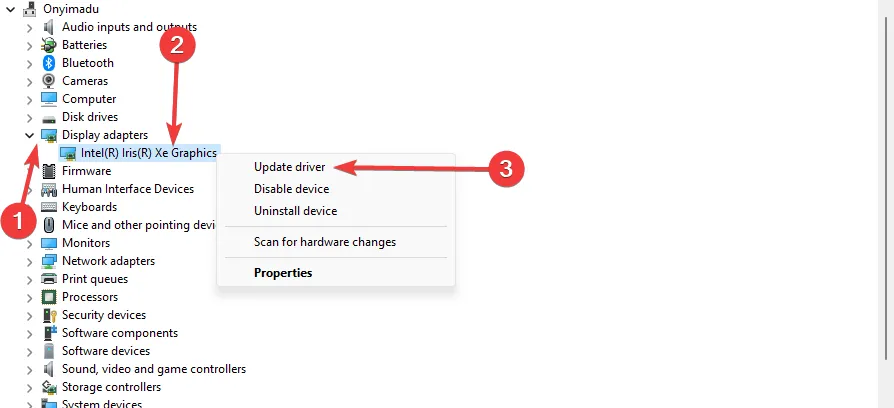
- [アップデートを自動的に検索する]をクリックします。
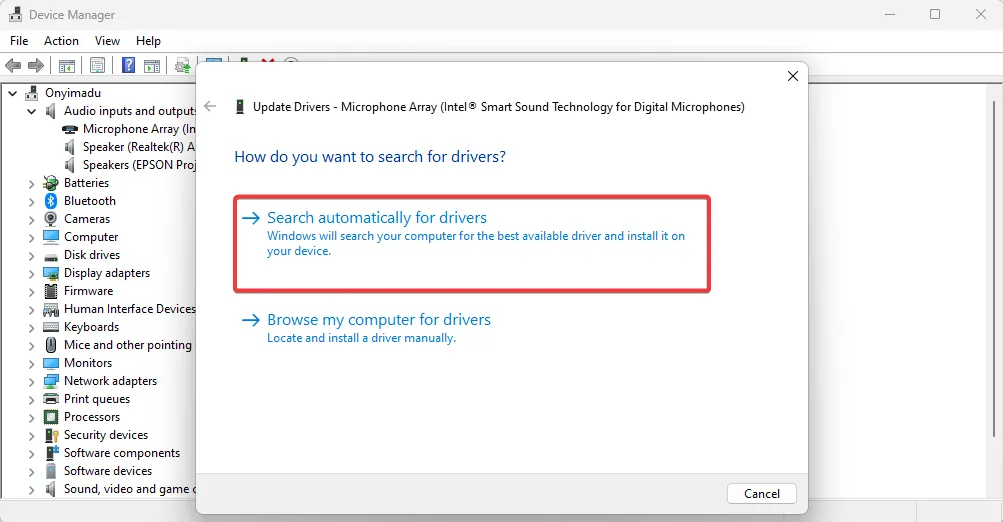
- オーディオ入力および出力カテゴリに対してプロセスを繰り返し、0xc10100be エラーが解決されたことを確認します。
PC 上のドライバーを手動で更新するプロセスに代わる方法があります。つまり、あなたのためにそれを行うことができる専門のドライバーマネージャーがあります。
4. PC でマルウェアをスキャンする
- 検索バーに「Windows セキュリティ」と入力し、関連する検索結果をクリックします。
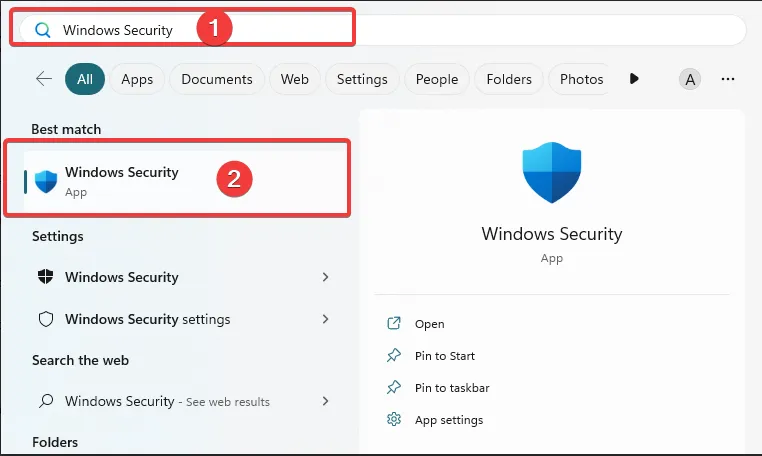
- 次に、[ウイルスと脅威の防止]をクリックします。
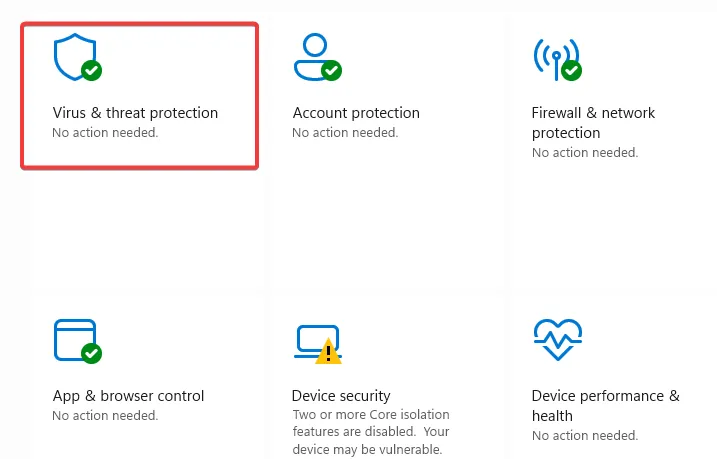
- [スキャン オプション]をクリックします。
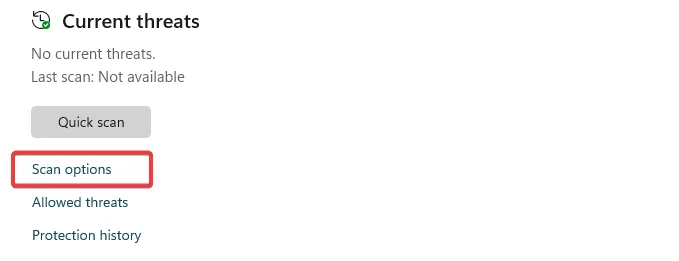
- [フル スキャン]を選択し、下部にある [今すぐスキャン] ボタンをクリックします。
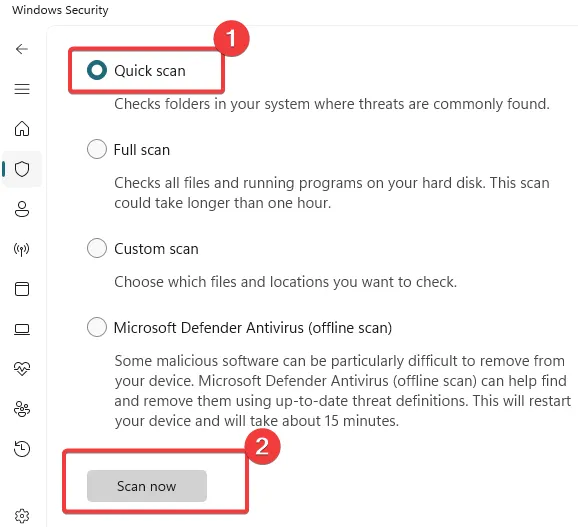
上記のソリューションは、0xc10100be ビデオ再生の問題を正常に解決するはずです。
専用の修復ツールを使用することをお勧めします。ただし、状況に最も適していると思われる方法を試す必要があります。
最後に、以下のコメント欄で、最も効果的だったものを教えてください.



コメントを残す